最近有很多使用Win7系统的用户反馈在使用电脑过程中突然遇到蓝屏问题,蓝屏代码为0X000000F4,只有反复重启电脑才可以正常进入系统,但是不用多久又会出现蓝屏,网上有很多文章表示该蓝屏和微软的更新补丁有关,其实通过分析发现并非如此,下面小编就和大家分享下修复方法,不需要重装系统就可以解决。
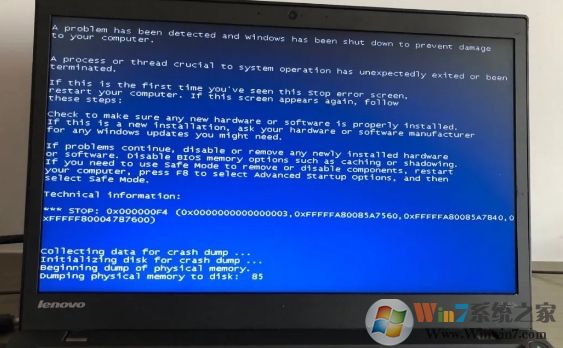
F4蓝屏有个规律:大部份能进系统,1~2分钟后屏幕才变蓝,所以说要处理也就2分钟时间。
蓝屏(Stop:0x000000F4)代码分析:1、疑似内存或硬盘问题,但是如此大面积的集中出现同样的蓝屏代码,一般情况下,不会是硬件问题
2、微软在2020年1月停止了对win7系统的更新,但是蓝屏跟停止更新没有直接关联
3、电脑存在或曾经存在一些流氓软件,可能会和系统以及正常的软件发生冲突
经我们团队技术员多方面测试分析,F4蓝屏基本跟win7停更后补丁无关,是某几个带驱动保护的程序大面积冲突引起的,通过以下方法可以快速解决。
发生蓝屏后,不重装就可以解决的方法
一、进安全模式不蓝屏处理
1、开机按 F8 进入安全模式,按 Win + R 打开运行,并输入:msconfig 命令,确定或回车,打开系统配置,然后点击“服务”,勾选“隐藏所有 Microsoft 服务”,然后点击全部禁用(如果可选),最后点击“启动”,然后点击全部禁用并确定
提示:临时禁用启动项只是为了预防启动加载时遇到的问题,此操作不会影响系统或者其他程序,以后我们可以以手动启动的方式来启动这些程序
2、检查系统日志,按 Win + R 打开运行,并输入:eventvwr.msc 命令,确定或回车,打开“事件查看器”,等待扫描加载日志完成后,点击查看“自定义视图”,“管理事件”,如果出现红色的错误项,双击它就能看见具体的报错信息了,然后根据具体的报错信息进行相应的修复。
如果大家觉得这操作超出了自己的认知水平,可以直接下载微软的Autorun工具,运行后直接监控启用的服务(services),找出以下服务并删除它,然后卸载这些程序即可!
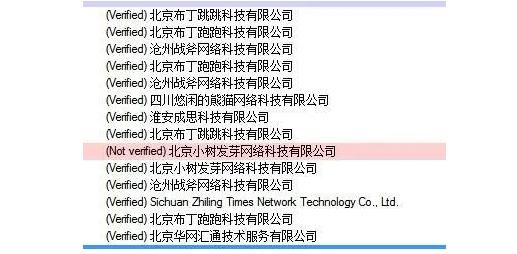
二、进安全模式蓝屏处理
1、制作USM启动U盘,把Autorun工具拷进U盘。
2、按上面方法,运行Autorun找出可疑服务并删除。
微软Autorun工具介绍
Autoruns是SysInternals工具集中非常简单易用而又十分常用的一个小工具,其主要功能就是帮助我们管理Windows中的各种启动项,有了它以后你便可以抛弃各种号称“管家”、“卫士”之类的系统启动项管理工具了。
Autoruns界面非常简洁,就是一个单一窗口外加各种 Windows 启项目的选项卡。通过不同的选项卡,我们可以控制登录时的加载程序、驱动程序加载、服务启动、任务计划等Windows中各种方面的启动项,最新版还加入了对Office启动插件的管理功能。
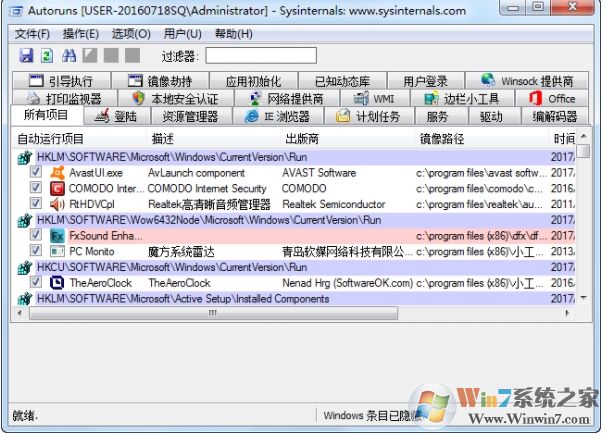
从图中我们可以看出,各种选项卡中都有许多条目的复选框,例如Logon中显示的是用户登录系统时需要自动启动的应用程序,如果你不希望它跟随用户登录启动,只需把前面的勾去掉即可,总的来说,用起来还是非常方便的。
通过上面可以看到,这次蓝屏问题,主要是由于一些恶意软件、广告软件加载的驱动导致的,所以删除这些就可以解决。

